სამუშაო მენეჯერის პროცესის დასრულება დააფიქსირებს მეხსიერების მაღალ მოხმარებას
- MMSSHost.exe არის ნამდვილი ფაილი, რომელიც არის McAfee ანტივირუსული პროგრამის ნაწილი.
- პროგრამა მართავს McAfee პროდუქტების ინსტალაციას და განახლებას თქვენს მოწყობილობაზე.
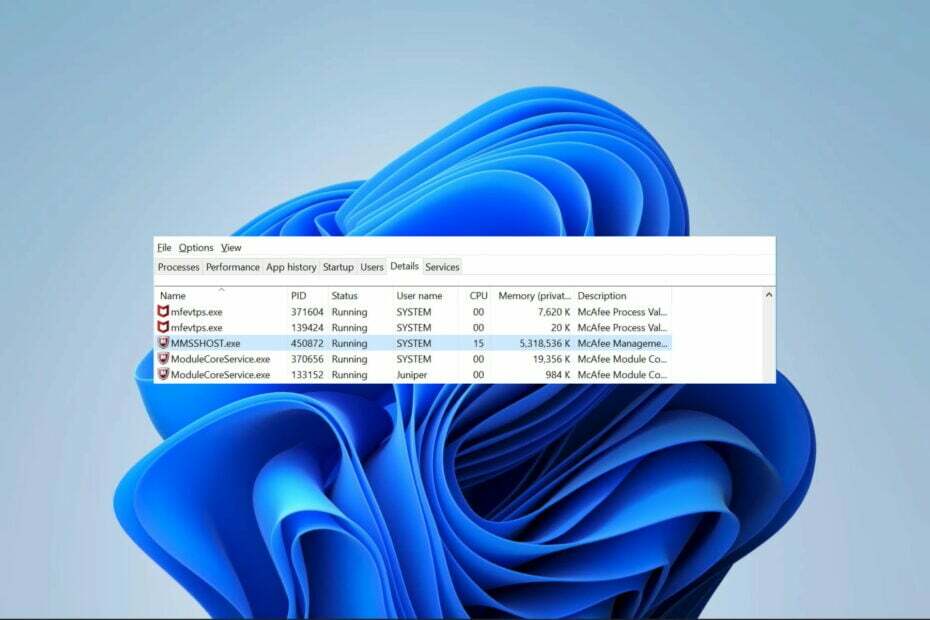
Xდააინსტალირეთ ჩამოტვირთვის ფაილზე დაწკაპუნებით
- ჩამოტვირთეთ Fortect და დააინსტალირეთ თქვენს კომპიუტერზე.
- დაიწყეთ ხელსაწყოს სკანირების პროცესი მოძებნეთ კორუმპირებული ფაილები, რომლებიც თქვენი პრობლემის წყაროა.
- დააწკაპუნეთ მარჯვენა ღილაკით დაიწყეთ რემონტი ასე რომ, ხელსაწყოს შეუძლია დაიწყოს ფიქსაციის ალგორითმი.
- Fortect ჩამოტვირთულია 0 მკითხველი ამ თვეში.
თქვენს კომპიუტერში ბევრი აპლიკაცია მოყვება მათ სპეციფიკურ პროცესებს. MMSSHost.exe არის ერთ-ერთი ასეთი პროცესი და ის დაკავშირებულია McAfee ანტივირუსი.
ჩვენ განვიხილეთ Intel სისტემის მაღალი CPU გამოყენებადა ამ MMSSHost.exe პროცესმა შეიძლება გამოიწვიოს მსგავსი პრობლემა. ასე რომ, ამ სახელმძღვანელოში ჩვენ გაგაცნობთ რამდენიმე პრაქტიკულ გადაწყვეტას.
რა არის MMSSHost.exe?
MMSSHost.exe არის ლეგიტიმური შესრულებადი და არის McAfee ანტივირუსული პროგრამის ნაწილი. ბევრი პროცესი მუშაობს ფონზე Windows ოპერაციულ სისტემაზე და MMSSHost.exe არის მესამე მხარის ფაილი, რომელიც შეესაბამება ამ კატეგორიას. იგი ასრულებს შემდეგ ფუნქციებს:
- მართავს McAfee პროდუქტების ინსტალაციას და განახლებას.
- McAfee-ს ყველა პროდუქტის სტატუსის მონიტორინგი.
- დახმარება McAfee-ს პროდუქტებს საჭირო მხარდაჭერით.
სად მდებარეობს MMSSHost.exe?
ის მდებარეობს ქვემოთ მითითებულ დირექტორიაში და უნდა იყოს დაახლოებით 493,248 ბაიტის ზომა.
C:\Program Files\Common Files\McAfee
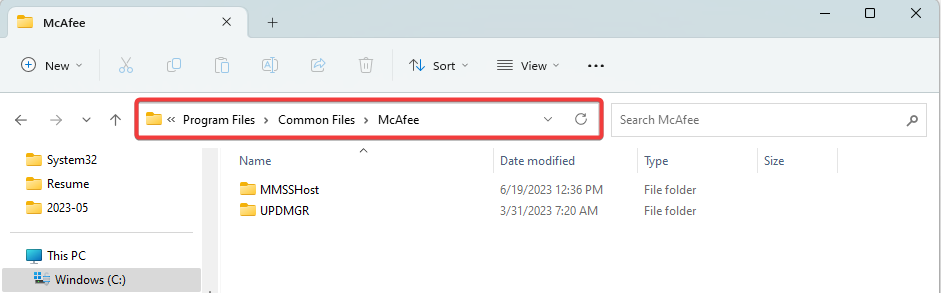
ასე რომ, თუ თქვენ იპოვით ფაილს სხვა საქაღალდეში, განსაკუთრებით System32 საქაღალდეში, შეიძლება ეჭვი შეგეპაროთ მავნე პროგრამით. ჩვენ გირჩევთ სკანირებას ნებისმიერის გამოყენებით ძლიერი ანტივირუსული სისტემა.
როგორ დავაფიქსირო MMSSHost.exe მეხსიერების მაღალი მოხმარება?
სანამ რაიმე კომპლექსურ გადაწყვეტილებებს ცდილობთ, შეგიძლიათ გამოიყენოთ ეს გამოსავალი:
- წაშალეთ McAfee და გამოიყენეთ სხვა ანტივირუსი ან ჩამოტვირთეთ და დააინსტალირეთ McAfee-ის ახალი ასლი.
- დაასკანირეთ თქვენი კომპიუტერი, რათა დარწმუნდეთ, რომ ეს არ არის მავნე პროგრამასთან დაკავშირებული პრობლემა.
თუმცა, თუ მეხსიერების მაღალი მოხმარება შენარჩუნებულია, გააგრძელეთ ქვემოთ მოცემული შესწორება.
დაასრულეთ MMSSHost.exe პროცესი
- დაიჭირეთ Ctrl+ცვლა+ესკ გასაღებები ერთად გასაშვებად Პროცესების ადმინისტრატორი.
- იპოვნეთ mighost.exe პროცესი მიმდინარე პროცესების სიას შორის.
- დააწკაპუნეთ მასზე მარჯვენა ღილაკით და აირჩიეთ დავალების დასრულება პროცესის დასასრულებლად.
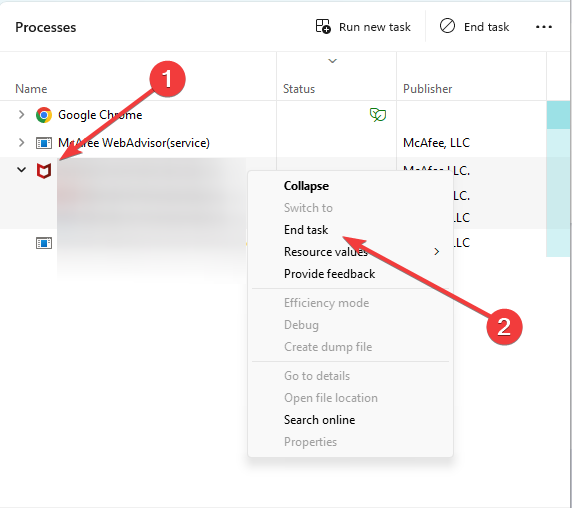
- 0x80072f78 შეცდომა Windows 10 და 11: როგორ გამოვასწოროთ ის
- რა არის Wmpnscfg.exe და უსაფრთხოა მისი წაშლა?
- რა არის Regsvcs.exe და უნდა წაშალოთ იგი?
- რა არის Un.exe და უნდა წაშალო?
ეს არის იმდენი, რამდენსაც განვიხილავთ ამ სახელმძღვანელოში. Თუ თქვენ გაქვთ სამუშაო მენეჯერის გახსნის სირთულე, წაიკითხეთ ჩვენი სახელმძღვანელო მის გამოსასწორებლად.
და ბოლოს, გთხოვთ, გვითხრათ, არის თუ არა რაიმე სხვა გამოსავალი, რომელიც იცით და თუ გაქვთ დამატებითი შეკითხვები, გვესაუბრეთ კომენტარების განყოფილების მეშვეობით.
ჯერ კიდევ გაქვთ პრობლემები?
სპონსორირებული
თუ ზემოხსენებულმა წინადადებებმა არ გადაჭრა თქვენი პრობლემა, თქვენს კომპიუტერს შეიძლება შეექმნას Windows-ის უფრო სერიოზული პრობლემები. ჩვენ გირჩევთ აირჩიოთ ყოვლისმომცველი გადაწყვეტა, როგორიცაა ფორტექტი პრობლემების ეფექტურად გადასაჭრელად. ინსტალაციის შემდეგ, უბრალოდ დააწკაპუნეთ ნახვა და შესწორება ღილაკს და შემდეგ დააჭირეთ დაიწყეთ რემონტი.


